วิธีอัปเดตธีม WordPress จาก Envato
เผยแพร่แล้ว: 2022-10-04สมมติว่าคุณต้องการคำแนะนำเกี่ยวกับวิธีการอัปเดตธีม WordPress จาก Envato: Envato เป็นตลาดดิจิทัลที่ขายสินทรัพย์สร้างสรรค์รวมถึงธีม WordPress หากคุณซื้อธีม WordPress จาก Envato คุณสามารถอัปเดตได้โดยใช้ปลั๊กอิน Envato Market ปลั๊กอินนี้ฟรีและสามารถดาวน์โหลดได้จากที่เก็บปลั๊กอิน WordPress.org เมื่อติดตั้งและเปิดใช้งานปลั๊กอิน Envato Market แล้ว คุณจะต้องเชื่อมต่อกับบัญชี Envato ของคุณ ในการดำเนินการนี้ คุณจะต้องสร้างโทเค็นส่วนบุคคลจาก Envato API โทเค็นนี้จะถูกใช้เพื่อตรวจสอบสิทธิ์บัญชี Envato ของคุณด้วยปลั๊กอิน Envato Market เมื่อคุณสร้างโทเค็นส่วนบุคคลแล้ว คุณจะต้องเพิ่มลงในการตั้งค่าปลั๊กอินของ Envato Market หลังจากเพิ่มโทเค็นส่วนบุคคลแล้ว คุณจะสามารถเลือกธีม WordPress ที่คุณซื้อจาก Envato และอัปเดตจากภายในแดชบอร์ด WordPress ของคุณได้
ธีม WordPress ระดับพรีเมียม สามารถซื้อได้ที่ Envato ซึ่งเป็นตลาดที่มีชื่อเสียง เมื่อผู้ใช้ซื้อธีมที่นี่ เขาหรือเธอจะได้รับธีมเวอร์ชันล่าสุดโดยไม่มีค่าใช้จ่ายเพิ่มเติม ปลั๊กอิน Envato Market ช่วยให้คุณติดตามการซื้อธีมล่าสุดโดยเชื่อมโยงไปยังแดชบอร์ด WordPress ของคุณ สามารถใช้โทเค็นส่วนบุคคล OAuth แบบใช้ครั้งเดียวของ Envato Market เพื่ออัปเดตเว็บไซต์ของลูกค้าได้ ในประกาศแจ้งการอัปเดต ให้คลิกลิงก์ อัปเดตที่พร้อมใช้งาน เพื่ออัปเดตรายการ Envato โดยใช้ปลั๊กอินนี้ จากนั้นจะดำเนินการโดยอัตโนมัติ ประกาศสีเขียวที่ระบุว่า "อัปเดตแล้ว!" จะปรากฏขึ้นเมื่อโครงการเสร็จสิ้น นั่นคือทั้งหมดที่ต้องทำ
ฉันจะอัปเดตธีม WordPress ที่มีอยู่ได้อย่างไร
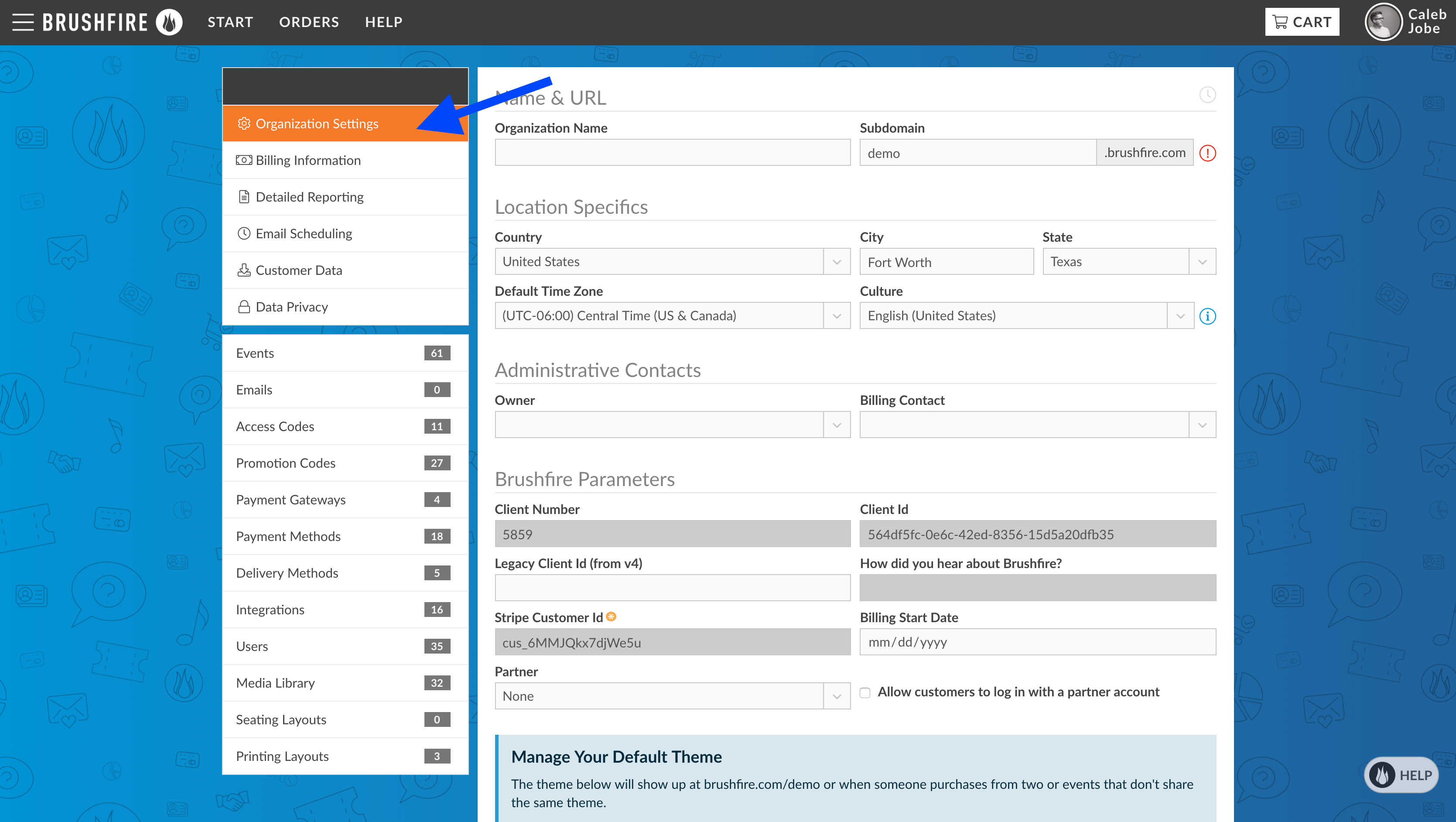
มีหลายวิธีที่คุณสามารถอัปเดตธีม WordPress ที่มีอยู่ได้ วิธีหนึ่งคือเพียงดาวน์โหลดธีมเวอร์ชันล่าสุดจากเว็บไซต์ของผู้พัฒนาแล้วติดตั้งทับธีมที่มีอยู่ อีกวิธีหนึ่งคือการใช้เครื่องมืออัพเดตในตัวของ WordPress ในการดำเนินการนี้ ไปที่หน้าแดชบอร์ด > อัปเดต แล้วคลิกปุ่ม " อัปเดตธีม " การดำเนินการนี้จะอัปเดตธีมทั้งหมดที่มีการอัปเดต
การรักษาโค้ดบนไซต์ WordPress ของคุณเป็นสิ่งสำคัญ อาจเป็นอันตรายต่อไซต์ของคุณหากคุณไม่ใช้ประโยชน์จากการอัปเดต มีเหตุผลหลักสามประการในการทำให้เว็บไซต์ของคุณทันสมัยอยู่เสมอ ได้แก่ ความปลอดภัย ความเข้ากันได้ และคุณลักษณะ คู่มือนี้จะอธิบายวิธีการอัปเดตอย่างปลอดภัย เมื่อมีการเผยแพร่การอัปเดตใหม่ คุณต้องอัปเดตธีม WordPress ปลั๊กอิน และแกนหลักของ WordPress ตรวจสอบว่าธีมของ WordPress เป็นเวอร์ชันล่าสุดโดยอัปเดตการตั้งค่า การอัปเดตเหล่านี้ทำขึ้นเพื่อตอบสนองต่อคุณลักษณะใหม่ ๆ ที่นักพัฒนาซอฟต์แวร์เพิ่มเข้ามา
การรักษาข้อมูลสำรองของเว็บไซต์ของคุณเป็นขั้นตอนสำคัญก่อนที่จะอัปเดต ด้วย Kinsta โฮสติ้ง คุณสามารถเข้าถึงการสำรองข้อมูลรายวันของไซต์ของคุณโดยอัตโนมัติ อย่างไรก็ตาม คุณอาจสามารถกู้คืนระบบของคุณกลับเป็นสถานะดั้งเดิมได้ก่อนที่จะอัปเดต ไซต์ของคุณอาจมีการเปลี่ยนแปลงตั้งแต่การสำรองข้อมูลครั้งล่าสุดของคุณ เราขอแนะนำให้คุณสำรองข้อมูลเว็บไซต์ของคุณโดยเร็วที่สุด หากผู้ให้บริการโฮสต์ของคุณไม่มีการสำรองข้อมูลที่ง่าย คุณต้องใช้ปลั๊กอินสำรอง ผู้เยี่ยมชมเว็บไซต์ของคุณควรได้รับข้อมูลล่าสุดเสมอเมื่อหยุดทำงานหรือหยุดชะงักที่อาจเกิดขึ้น เมื่อคุณมีจำนวนผู้เข้าชมต่ำ (หรือวันในสัปดาห์ที่มีจำนวนน้อย) คุณควรอัปเดตเว็บไซต์ของคุณในเวลาที่กำหนดของวัน (หรือในวันที่ระบุในสัปดาห์)
โดยทั่วไป สถานที่ที่ดีที่สุดในการทดสอบไซต์ของคุณคือไซต์แสดงละคร ซึ่งโฮสต์บนเซิร์ฟเวอร์เดียวกันกับไซต์จริงของคุณ URL https://staging-site-name.cloud จะถูกใช้เพื่อคัดลอกไซต์การแสดงละครของคุณ ซึ่งจะรวมชื่อไซต์ของคุณ จากนั้นคุณจะถูกนำไปยังไซต์การแสดงละคร ซึ่งคุณสามารถเข้าสู่ระบบ อัปเดต และทดสอบได้ การสร้างธีมลูกและการรวมการตั้งค่าแบบกำหนดเองของคุณเข้ากับมันเป็นวิธีที่ปลอดภัยที่สุดในการอัปเดตธีม WordPress ที่กำหนดเอง คุณอาจสังเกตเห็นว่าคุณได้เปลี่ยนธีมลูกของคุณเพื่อให้เข้ากับธีมหลักของคุณ ใช้เวลาในการระบุสิ่งที่คุณทำการเปลี่ยนแปลงและวิธีที่พวกเขาโต้ตอบกับธีมหลัก หากคุณสั่งแก้ไขธีมจากไดเร็กทอรีธีมหรือจากผู้จำหน่ายธีม การเปลี่ยนแปลงที่คุณทำจะสูญหายทันทีที่คุณอัพเดตธีม
เมื่อสร้างเวอร์ชันย่อยของ ธีมบุคคลที่สาม คุณสามารถทำให้ดีขึ้นได้ ธีมสำหรับเด็กช่วยให้คุณใช้การออกแบบเดียวกับธีมหลักได้ คุณลักษณะพิเศษ เช่น องค์ประกอบการออกแบบและฟังก์ชันการทำงาน จะถูกเพิ่มลงในธีมหลักโดยไม่ส่งผลต่อการทำงานหรือลักษณะที่ปรากฏ เมื่อคุณสร้างธีมลูก คุณต้องสร้างไฟล์เฉพาะที่สามารถแทนที่ด้วยไฟล์ที่มีชื่อเดียวกันในธีมพาเรนต์ เป็นไปได้ว่าธีมของคุณได้รับการแก้ไขเพื่อรองรับ WooCommerce หากคุณกำลังใช้เวอร์ชันก่อนเวอร์ชัน 3.3 คุณไม่จำเป็นต้องทำเช่นนี้ ในกรณีนี้ มีการเพิ่มไฟล์เทมเพลตพิเศษให้กับธีม
หากคุณทำเสร็จแล้ว คุณจะต้องสร้างธีมลูกแล้วคัดลอกไฟล์เทมเพลต ธีมที่อัปเดตจะมีความปลอดภัยมากขึ้นและจะตอบสนองต่อการเปลี่ยนแปลงใดๆ ก่อนที่คุณจะรันการอัปเดต ตรวจสอบให้แน่ใจว่าไซต์การแสดงละครของคุณเป็นเวอร์ชันล่าสุด ทำให้เป็นข้อมูลสำรองก่อน การเปลี่ยนแปลงเพียงอย่างเดียวที่ควรทำหลังจากนั้น เริ่มต้นด้วยธีมย่อย จากนั้นเพิ่มการเปลี่ยนแปลงที่คุณต้องการทำ

อันตรายจากการอัปเดต WordPress
กล่าวอีกนัยหนึ่ง หากคุณได้ทำการเปลี่ยนแปลงหรือปรับแต่งธีม WordPress ของคุณหลังจากอัปเกรดเป็นเวอร์ชันล่าสุด คุณจะต้องทำใหม่อีกครั้ง
ธีม WordPress Envato
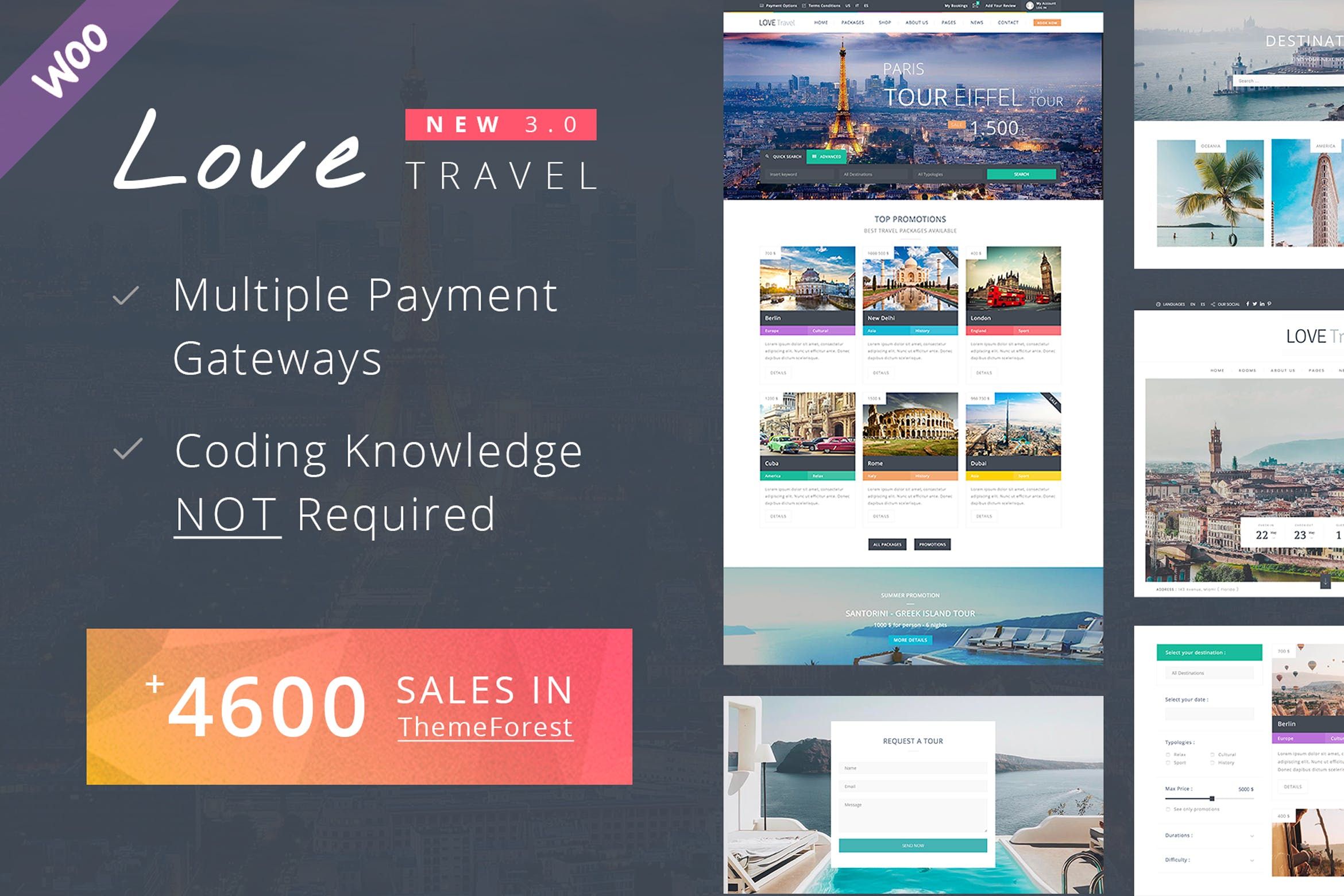
ธีม WordPress ของ Envato เป็นธีมที่ได้รับความนิยมและได้รับการยอมรับมากที่สุดบางส่วน พวกเขาขึ้นชื่อในด้านการออกแบบที่สะอาดตา ฟีเจอร์ที่หลากหลาย และการสนับสนุนที่ยอดเยี่ยม ไซต์ WordPress ที่ได้รับความนิยมและประสบความสำเร็จมากที่สุดหลายแห่งใช้ ธีมของ Envato
ขายความคิดสร้างสรรค์ของคุณบน Codecanyon
CodeCanyon เป็นตลาดกลางที่มืออาชีพด้านครีเอทีฟสามารถขายโค้ด แอป การออกแบบ และงานอื่นๆ ได้ ตั้งแต่เทมเพลตบูตสแตรปไปจนถึงเว็บแอปพลิเคชันที่มีคุณลักษณะครบถ้วน มีบางอย่างสำหรับทุกคน ค่าธรรมเนียมผู้ซื้อ CodeCanyon รวมอยู่ในราคารวมของสินค้าแล้ว
วิธีอัปเดตธีมลูกใน WordPress
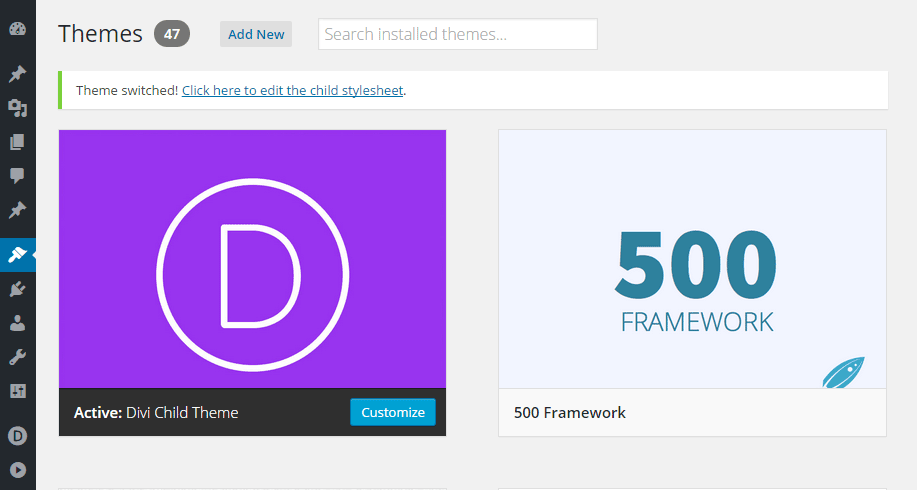
หากคุณกำลังใช้ธีมลูกและต้องการอัปเดตเป็นเวอร์ชันล่าสุดของธีมหลัก คุณสามารถทำได้โดยทำตามขั้นตอนเหล่านี้: 1. ก่อนอื่น ให้ตรวจสอบว่ามีเวอร์ชันที่อัปเดตของธีมหลักหรือไม่ . ถ้าใช่ ให้ดาวน์โหลดและแตกไฟล์ 2. จากนั้น ค้นหาโฟลเดอร์ที่มีธีมลูกของคุณ หากคุณใช้การติดตั้งเริ่มต้นของ WordPress การติดตั้งนั้นมักจะอยู่ในไดเร็กทอรี wp-content/themes/ 3. คัดลอกไฟล์ธีมพาเรนต์ที่อัปเดตลงในโฟลเดอร์ธีมลูก เขียนทับไฟล์ที่มีอยู่ 4. สุดท้าย ไปที่หน้า ลักษณะที่ปรากฏ > ธีม ในผู้ดูแลระบบ WordPress ของคุณและเปิดใช้งานธีมลูก ไซต์ของคุณจะใช้ธีมหลักเวอร์ชันล่าสุด
ไม่จำเป็นต้องเปลี่ยนธีมลูกเป็นเวอร์ชันล่าสุด คุณอาจต้องสำรองข้อมูลเว็บไซต์ของคุณหากมีการเปลี่ยนแปลงอย่างมากในสไตล์ชีตย่อยของคุณ เป้าหมายหลักของความพยายามของเราคือการย้าย CSS จากสไตล์ชีตไปยังเครื่องมือปรับแต่งและการตั้งค่าโมดูลให้มากที่สุด
คุณอัปเดตธีมลูกบน Astra อย่างไร
ลงชื่อเข้าใช้แดชบอร์ดของเว็บไซต์ของคุณและไปที่ Appearance จากนั้นไปที่ Themes และสุดท้าย Upload Theme ขั้นตอนที่ 2 – ไปที่ ลักษณะที่ปรากฏ > ธีม แล้วอัปโหลดธีมของบุตรหลานโดยเลือกไฟล์ zip จาก "อัปโหลดธีม" (อยู่ที่ด้านบนของหน้า
วิธีใช้ WordPress Child Theme
คุณสามารถปรับแต่งเว็บไซต์ของคุณใน WordPress ได้โดยใช้ธีมย่อย ซึ่งง่ายต่อการเรียนรู้ ส่วนลักษณะที่ปรากฏ> ธีม สามารถเข้าถึงได้โดยกลับไปที่แดชบอร์ด WordPress ของคุณและคลิกลิงก์ลักษณะที่ปรากฏ ควรมีธีมสำหรับเด็ก - อันเดียวที่ไม่มีรูปภาพเด่น - ควรมีไว้ เมื่อคลิกปุ่มเปิดใช้งานถัดจากชื่อธีม คุณจะสามารถเริ่มต้นเว็บไซต์ของคุณได้ตามปกติ เมื่อคุณเปิดใช้งานธีมย่อย คุณจะสามารถเลือกจากคุณสมบัติที่หลากหลาย รวมถึงแบบอักษรที่กำหนดเอง สี และการออกแบบเลย์เอาต์ คุณยังสามารถเปลี่ยนธีมได้ทุกเมื่อบนเว็บไซต์ทั้งหมดของคุณ เป็นวิธีที่ยอดเยี่ยมในการปรับแต่งเว็บไซต์โดยไม่ต้องเรียนรู้ภาษาโปรแกรมใดๆ
อัปเดตธีม WordPress อัตโนมัติ
อัปเดตธีม WordPress อัตโนมัติ เป็นวิธีที่ยอดเยี่ยมในการทำให้ไซต์ WordPress ของคุณทันสมัยอยู่เสมอด้วยการเปลี่ยนแปลงล่าสุด มันสามารถอัปเดตการติดตั้งและธีม WordPress ของคุณโดยอัตโนมัติ รวมถึงทำให้ปลั๊กอินและไฟล์อื่นๆ ของคุณทันสมัยอยู่เสมอ นี่เป็นวิธีที่ยอดเยี่ยมในการทำให้ไซต์ของคุณทำงานได้อย่างราบรื่นและรักษาความปลอดภัย
เจ้าของเว็บไซต์จะสามารถกำหนดค่าธีมและปลั๊กอินเพื่ออัปเดตตัวเองได้โดยเลือกตัวเลือกจากแผงการดูแลระบบของเว็บไซต์ ในซอร์สโค้ดของ WordPress ตั้งแต่เวอร์ชัน 3.7 มีองค์ประกอบของคุณลักษณะใหม่นี้อยู่แล้ว การติดตั้ง WordPress เวอร์ชัน 3.7 จะติดตั้งการอัปเดตความปลอดภัยเล็กน้อยโดยอัตโนมัติทันทีที่ติดตั้ง ยังคงเป็นสิ่งสำคัญที่จะดำเนินการหากคุณต้องการอัปเกรดระหว่างเวอร์ชันหลัก เป็นไปได้ที่จะใช้การอัปเดตพื้นหลังใน WordPress ที่ไม่ได้เปิดใช้งานโดยค่าเริ่มต้นใน v3.7 เจ้าของได้แฮ็คไฟล์การกำหนดค่า WordPress ของตนเองเพื่อเปิดใช้งานการอัปโหลดธีมอัตโนมัติ แทนที่จะเป็นไฟล์หลักของ WordPress จากคุณสมบัตินี้ คาดว่า WordPress 5.5 จะลดจำนวนไซต์ที่ถูกแฮ็กลง
วิธีปิดการอัปเดตอัตโนมัติสำหรับธีม WordPress
คุณสามารถเพิ่มโค้ดที่คุณต้องการปิดใช้งานการอัปเดตอัตโนมัติสำหรับ ธีมเฉพาะ ลงในไฟล์ functions.php ในไฟล์แยกต่างหากได้ โดยการกำหนด 'AUTO_UPDATE_CORE' คุณสามารถระบุค่าเท็จสำหรับฟังก์ชันนั้นได้
